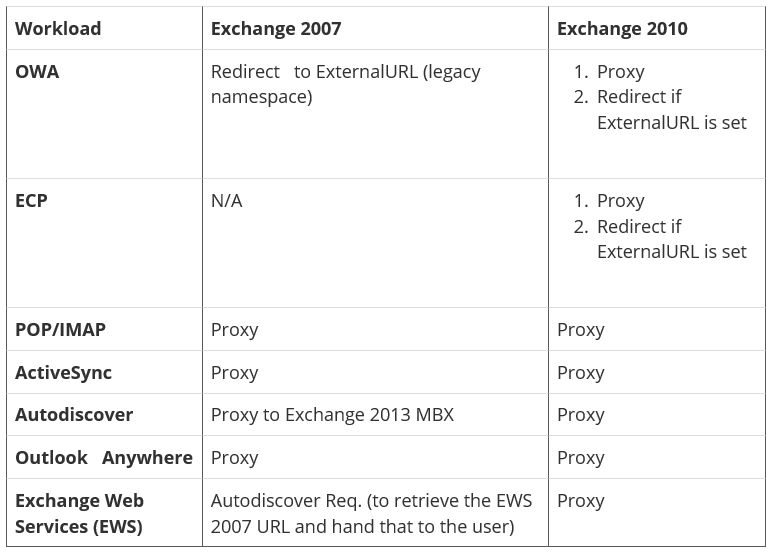Exchange 2013: ActiveSync meldet "HTTP 500 response (Internal Server Error)" und das Smartphone "Authentifikation fehlgeschlagen "
Problem:
Beim Versuch ein Smartphone auf einem Exchange 2013 mittels ActíveSync anzubinden habe ich am Gerät selbst ständig den Fehler "Authentifikation fehlgeschlagen".
Beim Testen mittels "Microsoft Remote Connectivity Analyzer" unter https://testconnectivity.microsoft.com/ habe am Ende ein "HTTP 500 response (Internal Server Error)" bekommen.
Eigenartigerweise haben manche Benutzer problemlos funktioniert.
Lösung:
Nach längerer Suche und Analyse bin ich auf einen Microsoft-Artikel gestoßen, der auf ein Rechte-Problem des Benutzer in der ActiveDirectory hinweist. Dabei ist die Vererbung von Rechten in der Benutzer-Sicherheit nicht aktiviert und daher bekommt der Exchange nicht die nötigen Rechte auf das Benutzer-Objekt.
Bitte einmal folgendes überprüfen:
1. Öffnen Sie ActiveDirectory-Benutzer und -Computer.
2. Öffnen Sie das Menü im oberen Bereich der Konsole, und klicken Sie auf Ansicht > Erweiterte Funktionen.
3. Wechseln Sie zum Postfachkonto, klicken Sie mit der rechten Maustaste auf dieses Konto, und klicken Sie anschließend auf Eigenschaften.
4. Klicken Sie auf die Registerkarte Sicherheit.
5. Klicken Sie auf Erweitert.
6. Stellen Sie sicher, dass das Kontrollkästchen für "Vererbbare Berechtigungen des übergeordneten Objektes einschließen" aktiviert ist.
Wenn das NICHT der Fall ist, dann bitte bei einem Benutzer testweise mal umstellen und die Vererbung wieder aktivieren.
Bei mir war das nur bei ehemaligen Domänen-Admins der Fall. Da der Domänen-Admin hier mein Test-Objekt war, ist der Fehler natürlich aufgetreten! Deshalb hat auch alles bei den anderen Benutzern problemlos funktioniert!
Quelle der Lösung:
Microsoft Technet: Exchange ActiveSync hat den Fehler "HTTP 500" zurückgegeben
careexchange.in: Exchange ActiveSync returned an HTTP 500 response (Internal Server Error).
Beim Versuch ein Smartphone auf einem Exchange 2013 mittels ActíveSync anzubinden habe ich am Gerät selbst ständig den Fehler "Authentifikation fehlgeschlagen".
Beim Testen mittels "Microsoft Remote Connectivity Analyzer" unter https://testconnectivity.microsoft.com/ habe am Ende ein "HTTP 500 response (Internal Server Error)" bekommen.
Eigenartigerweise haben manche Benutzer problemlos funktioniert.
Lösung:
Nach längerer Suche und Analyse bin ich auf einen Microsoft-Artikel gestoßen, der auf ein Rechte-Problem des Benutzer in der ActiveDirectory hinweist. Dabei ist die Vererbung von Rechten in der Benutzer-Sicherheit nicht aktiviert und daher bekommt der Exchange nicht die nötigen Rechte auf das Benutzer-Objekt.
Bitte einmal folgendes überprüfen:
1. Öffnen Sie ActiveDirectory-Benutzer und -Computer.
2. Öffnen Sie das Menü im oberen Bereich der Konsole, und klicken Sie auf Ansicht > Erweiterte Funktionen.
3. Wechseln Sie zum Postfachkonto, klicken Sie mit der rechten Maustaste auf dieses Konto, und klicken Sie anschließend auf Eigenschaften.
4. Klicken Sie auf die Registerkarte Sicherheit.
5. Klicken Sie auf Erweitert.
6. Stellen Sie sicher, dass das Kontrollkästchen für "Vererbbare Berechtigungen des übergeordneten Objektes einschließen" aktiviert ist.
Wenn das NICHT der Fall ist, dann bitte bei einem Benutzer testweise mal umstellen und die Vererbung wieder aktivieren.
Bei mir war das nur bei ehemaligen Domänen-Admins der Fall. Da der Domänen-Admin hier mein Test-Objekt war, ist der Fehler natürlich aufgetreten! Deshalb hat auch alles bei den anderen Benutzern problemlos funktioniert!
Quelle der Lösung:
Microsoft Technet: Exchange ActiveSync hat den Fehler "HTTP 500" zurückgegeben
careexchange.in: Exchange ActiveSync returned an HTTP 500 response (Internal Server Error).